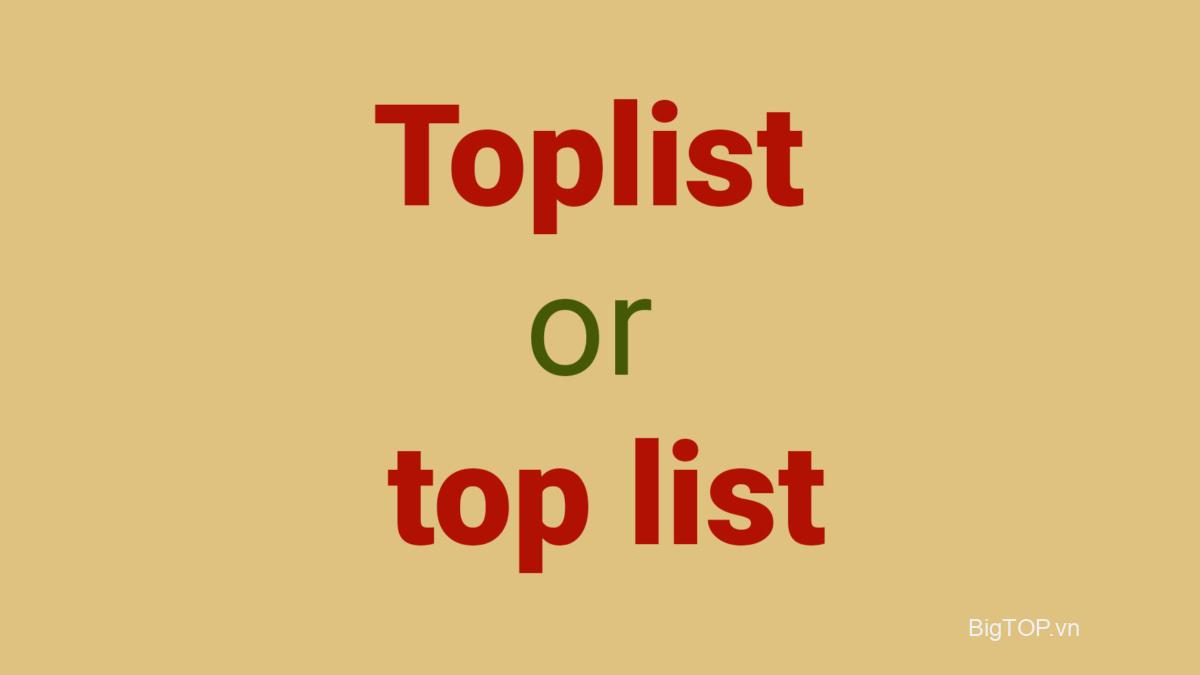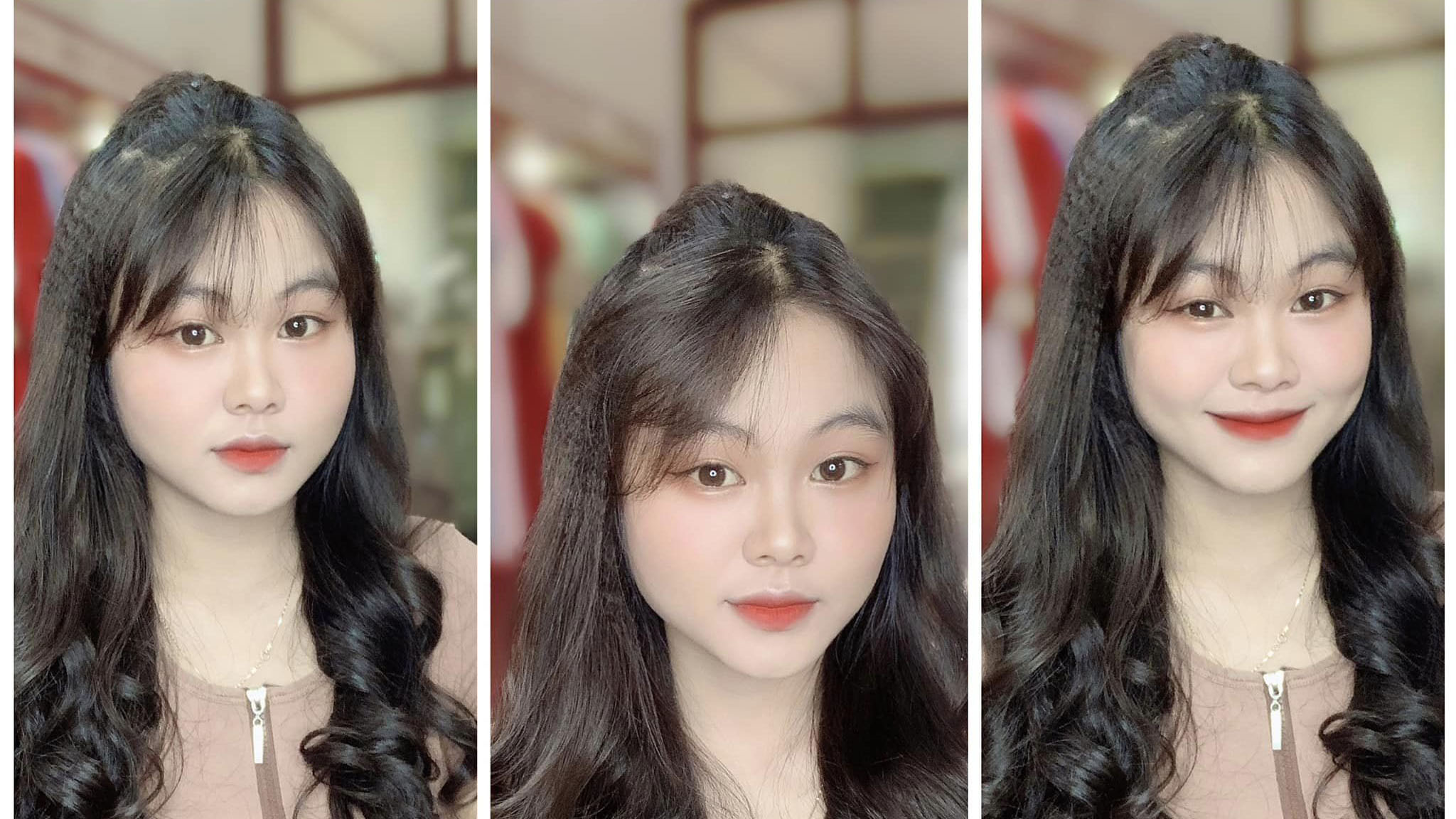iMessage là 1 trong những lý do mà nhiều người dùng iPhone không thể chuyển sang Android. Ứng dụng Tin nhắn trên iOS có thể gửi SMS / MMS cũng như tin nhắn iMessage, ứng dụng sau yêu cầu người liên hệ bạn đang gửi tin nhắn cũng đang sử dụng một số thiết bị Apple như iPhone, iPad hoặc Mac.
Bất kể bạn là người dùng iPhone mới hay cũ, bạn đều có thể thấy thông báo “Sử dụng ID Apple cho iMessage” trên thiết bị của mình. Nhưng tại sao bạn lại nhận được thông báo này và bạn nên làm gì khi nhận được nó? Đó là những gì chúng tôi sẽ giải thích trong bài đăng này.
Xem nhanh
Tại sao và khi nào bạn thấy thông báo “Sử dụng ID Apple cho iMessage” trên iOS?
Thông báo “Sử dụng ID Apple cho iMessage” không hiển thị khi bạn đang sử dụng ứng dụng Tin nhắn trên iPhone nhưng xuất hiện khi bạn đang duyệt cài đặt của ứng dụng Tin nhắn. Cụ thể hơn, bạn có thể thấy thông báo này khi truy cập vào Cài đặt > Tin nhắn > Gửi và nhận . Khi đến màn hình này, bạn có thể thấy nhãn “Sử dụng ID Apple cho iMessage”.

Tuy nhiên, thông báo này sẽ không xuất hiện cho tất cả mọi người. Thông báo “Sử dụng ID Apple cho iMessage” hiển thị khi bạn không đăng nhập vào ID Apple của mình để gửi tin nhắn qua iMessage. Nếu bạn đã đăng nhập vào iMessage chỉ bằng số điện thoại của mình, iOS sẽ cung cấp cho bạn tùy chọn này khi bạn quyết định sử dụng ID Apple của mình để gửi và nhận tin nhắn trên ứng dụng Tin nhắn.
Nếu bạn đã thiết lập iMessage trên iPhone của mình bằng cách chỉ sử dụng số điện thoại của mình, bạn sẽ thấy tùy chọn “Sử dụng ID Apple cho iMessage” xuất hiện bên trong cài đặt Tin nhắn. Bạn cũng sẽ thấy tùy chọn này nếu bạn đã đăng xuất Apple ID cho iMessage trên iPhone của mình.
Bạn nên làm gì khi nhận được thông báo “Sử dụng ID Apple cho iMessage”?
Khi bạn nhận được tùy chọn “Sử dụng ID Apple cho iMessage” bên trong cài đặt iMessage, không có gì phải lo lắng. iMessage sẽ tiếp tục hoạt động với số điện thoại và bạn sẽ có thể gửi và nhận tin nhắn cho bất kỳ ai qua iMessage miễn là người kia biết số điện thoại.
Nhược điểm duy nhất của điều này là tin nhắn iMessage sẽ không xuất hiện trên bất kỳ thiết bị Apple nào khác mà bạn sở hữu đơn giản vì số điện thoại chỉ khả dụng trên iPhone chứ không phải trên iPad hoặc Mac. Nếu điều này là cố ý, bạn có thể để nguyên tùy chọn này và tiếp tục sử dụng iMessage chỉ với số điện thoại của mình.
Tùy chọn “Sử dụng ID Apple cho iMessage” trở nên hữu ích khi bạn muốn sử dụng ID Apple cho iMessage khác với ID mà bạn đã đăng nhập trên iPhone của mình. Nếu bạn muốn liên lạc bằng iMessage trên các thiết bị Apple khác mà bạn sở hữu, bạn cũng có thể muốn sử dụng tùy chọn “Sử dụng ID Apple cho iMessage” để tất cả iPhone, iPad và Mac đều có thể gửi và nhận tin nhắn giống nhau tài khoản.
Để bắt đầu sử dụng iMessage với ID Apple, hãy đi tới Cài đặt > Tin nhắn > Gửi & Nhận .

Trên màn hình này, chạm vào tùy chọn Sử dụng ID Apple cho iMessage .

Khi bạn làm điều đó, một lời nhắc sẽ xuất hiện trên màn hình tiết lộ ID Apple mà bạn đã đăng nhập trên iPhone của mình. Nếu bạn muốn sử dụng Apple ID này, hãy nhấn vào Đăng nhập từ lời nhắc này. Nếu bạn muốn sử dụng ID Apple khác cho iMessage, hãy nhấn vào Sử dụng ID Apple khác để thay thế.

Nếu bạn đã sử dụng tùy chọn Đăng nhập, iMessage sẽ đăng nhập bạn trở lại Apple ID của iPhone. Nếu bạn chọn Sử dụng ID Apple khác, sẽ thấy màn hình ID Apple nơi bạn cần nhập ID Apple mà bạn muốn sử dụng cụ thể cho iMessage trên điện thoại của mình. Bạn sẽ được yêu cầu nhập mật khẩu cho tài khoản Apple ID của mình và sau đó làm theo hướng dẫn trên màn hình để hoàn tất quá trình đăng nhập.
Tùy chọn “Sử dụng Apple ID cho iMessage” không phản hồi. Những gì bạn nên làm?
Khi bạn nhấn vào tùy chọn “Sử dụng ID Apple cho iMessage”, bạn sẽ thấy các tùy chọn để đăng nhập vào ID Apple hiện có từ iPhone hoặc sử dụng ID Apple khác mà bạn có thể sử dụng trên các thiết bị khác. Với kết nối internet tốt, có thể chỉ mất vài giây để Apple đăng nhập vào ID Apple cho iMessage.

Trong một số trường hợp, điều này có thể kéo dài đến một vài phút. Trong khoảng thời gian này, tùy chọn “Sử dụng ID Apple cho iMessage” sẽ chuyển sang màu xám vì Apple đang cố gắng tìm nạp ID Apple và thêm nó vào iMessage ở chế độ nền. Bạn không cần phải lo lắng về việc tùy chọn bị chuyển sang màu xám vì giờ đây, Apple có trách nhiệm liên kết Apple ID bên trong iMessage và bạn không thể làm gì ngoài việc chờ đợi.
Bạn có thể kiểm tra lại sau vài phút để xem liệu Apple ID và các địa chỉ email được liên kết đã được thêm vào iMessage hay chưa.
Tôi không thể nhìn thấy “Sử dụng ID Apple cho iMessage” trên iPhone của mình. Có điều gì sai không?
Tùy chọn “Sử dụng ID Apple cho iMessage” sẽ chỉ xuất hiện trên iPhone khi ứng dụng Tin nhắn chỉ sử dụng số điện thoại để gửi và nhận tin nhắn chứ không phải địa chỉ email iCloud. Nếu bạn đã thêm cả số điện thoại và ID Apple vào tài khoản iMessage của mình, bạn sẽ không thấy tùy chọn “Sử dụng ID Apple cho iMessage” bên trong Cài đặt > Tin nhắn > Gửi & Nhận .
Bằng mọi cách, không có gì sai với thiết bị vì ứng dụng Tin nhắn đang coi cả số điện thoại và ID Apple là có thể truy cập được khi ai đó cố gắng liên hệ với bạn qua iMessage. Điều này cũng có nghĩa là bạn có thể sử dụng ứng dụng Tin nhắn trên các thiết bị Apple khác của mình để gửi và nhận tin nhắn từ cùng một tài khoản mà bạn có trên iPhone của mình.
Tuy nhiên, nếu bạn muốn sử dụng một ID Apple khác, bạn có thể muốn truy cập vào tùy chọn “Sử dụng ID Apple cho iMessage”. Để tùy chọn này xuất hiện, bạn cần đi tới Cài đặt > Tin nhắn > Gửi & Nhận và nhấn vào ID Apple của bạn ở dưới cùng.

Trong lời nhắc xuất hiện, hãy nhấn vào Đăng xuất .

Bây giờ bạn sẽ có thể thấy tùy chọn “Sử dụng ID Apple cho iMessage” xuất hiện trên màn hình và bạn có thể sử dụng tùy chọn này để sử dụng ID Apple khác trên iMessage.

Đó là tất cả những gì bạn cần biết về thông báo “Sử dụng ID Apple cho iMessage” trên iPhone.